個人雲端 首推TOSHIBA N300 配 asustor AS6302T NAS 網路硬碟

▲ 之前看到網路上一堆人在討論 NAS 硬碟的故障率,好像蠻多硬碟大品牌也都相繼中招與損毀,讓人感到非常的擔心!
雖然NAS在家庭使用可以提供完善的網絡存儲功能,也可以說它扮演著一台家用級伺服器所具備的主要角色,可將所有的影音檔案網絡化,讓手機、家中的電腦只需透過無線,或是有線網路就可以去上傳或下載NAS上的數位相片、音樂文件、和電影,而且另一項重要功能是備份/防災、以及將印表機透過 USB接口 與 NAS相連來共享網絡印表機,這都是家用級NAS的優點!不過,如果沒有穩定性高、防摔防震、省電壽命長的 NAS 專用硬碟來當後盾,只要一發生硬碟損毀,那真的會發生讓人欲哭無淚的慘痛教訓!
|
|
〉〉〉最近剛好手頭有台 NAS 第一大品牌 華芸科技 (asustor),所推出的全方位 2-bay NAS 網路硬碟 AS6302T,它是專為個人及家庭用戶所打造,支援4K畫質輸出的超值 NAS,搭載 Apollo Lake 強大處理器、內建新世代 Intel HD 繪圖引擎、雙通道記憶體、新世代連接裝置 USB Type-C與支援HDMI 2.0 連接埠、綠能低耗電、以及相容各作業平台...等許多功能,如果再搭配日本最大的半導體製造商 TOSHIBA 所推出的 N300 NAS 碟,它具備全年無休的可靠性、100萬個小時 MTBF、具備旋轉振動感應技術、三年保固...等等,只要兩者兼備即可打造出一台耐用、穩定與高效能的NAS!

▲ 其實要打造一台耐用、穩定與高效能的家用級 NAS 並不難,只要謹記多上網作功課、多挑選些專業大品牌,因為大品牌所累積的技術、經驗、保固都相對完整,藉由這次使 TOSHIBA N300 NAS碟,東芝擁有超過45年以上的硬碟生產經驗,同時身為行動硬碟的技術領導地位,再搭配國內電腦第一大品牌華碩電腦旗下華芸科技 (asustor)所生產的全方位 NAS AS6302T,相信這樣的組合非常適合一般家庭、SOHO 族運用,也可適用於人數較少的小型企業伺服器的儲存裝置。
|
|

▲ 今天要開箱的就是全球儲存設備領導品牌 asustor 推出的全方位 NAS AS6302T,與全球硬碟領導品牌 TOSHIBA 專為高容量和高效能而生的N300系列。

▲ 首先來看到asustor AS6302T 的內容物有 AS6302T主機、安裝光碟、快速安裝指南、電源線、變壓器、RJ-45 網路線X2、螺絲等配件。

▲ AS6302T 為全方位 2-bay NAS,具備快速又方便熱拔插雙硬碟插槽設計,正面的電源按鈕與訊號燈,也提供了一組 USB 3.0 連接埠(全機共3個 USB 3.0插槽),可以連接外接硬碟、隨身碟。
【 asustor AS6302T NAS 產品特色:】
■ 一、2GB 雙通道記憶體,彈性升級擴充佳
■ 二、CPU 及 GPU 雙雙提升,整體效能更出色
■ 三、採用最新的 HDMI 2.0 及 USB 3.0 Type-C
■ 四、獨特WOW (Wake-on-WAN) 技術,機動開機存取超方便
華芸 asustor AS6302T NAS官網 >>>https://www.asustor.com/zh-tw/

▲ 除了可擴充介面卡部分,背面配置與一般桌機 /準系統大致相同,可說非常的簡潔,有系統風扇、Type-C、HDMI、USB 3.0x2、有線網路x2、S/PDIF、重置孔、防盜,以及電源插孔。

▲ 機殼側面增加散熱孔,可有效將主機內的熱氣快速排出,而外觀採抽取硬碟設計,支援2-Bay硬碟槽,所以不需費勁去打開機殼才能更換硬碟。

▲ 打開機殼~讓大家來看一下這個配置相當簡潔的線路與整合式機板構造,搭載 Intel Celeron 雙核心處理器,可自動超頻至 2.5GHz,內建新世代 Intel HD 繪圖引擎,支援HEVC 和VP9 的硬體解碼,提供專業人士及影音玩家流暢操作,也可滿足全天候存取及輕量級辦公多工作業需求。

▲ TOSHIBA N300系列高效能NAS專用碟共有4TB、6TB 與 8TB 三種大容量可供選擇,而且能將資料緩衝空間提升至128MB,還可以支援多達八台硬碟的multi-RAID NAS 。
【 TOSHIBA N300系列 NAS 網路硬碟 產品特色:】
■ 一、防震、耐撞的高可靠性
■ 二、高達3年的免費保固服務
■ 三、365天無間斷資料的穩定性存取
■ 四、支援多達8台硬碟的multi-RAID NAS
TOSHIBA N300 NAS碟官網 >>>//www.toshiba-tdmt.com.tw/

▲ 拆裝硬碟其實非常簡單,只需輕輕按壓底部按鈕就能夠將硬碟盒的拉柄給彈出。

▲ 再握著拉柄輕輕往外拉出,就能夠將硬碟盒抽出。

▲ 只需要利用螺絲將TOSHIBA N300 6TB NAS專用硬碟鎖在硬碟盒上。

▲ 最後以直立式將硬碟盒推入硬碟槽內,看完以上組裝步驟後,是不是覺得非常簡單!
|
|
〉〉〉NAS (Network Attached Storage) 顧名思義就是「 網路儲存空間 」,也就是直接透過網路來存取硬碟中的內容,假設外出旅遊或工作時,發現手機拍的影像或重要資料不夠儲存時,只要透過網路就能把資料送進家裡的NAS,這樣是不是很便利,因此只要依照以下這些步驟來安裝,即使新手也能快速建構專屬私人的安全雲端。

▲ 先將電源與網路線接上,網路線插在一號或二號孔都可以,也可同時插兩條Link Aggregation 來加大頻寬,不過,一開始依照上圖先將一條線路接上就好,網路線另頭接到無線寬頻分享器。

▲ 因為後續是要透過桌機來替AS6302T 安裝作業系統,所以依照上圖將ADS/AS6302T NAS/桌機的線路依序接上後。

▲ 將AS6302T NAS 與桌機擺在一起,可以發現AS6302T NAS 非常小巧,尤其黑色典雅時尚外型可隨意融入居家生活空間,接下來就準備開機!
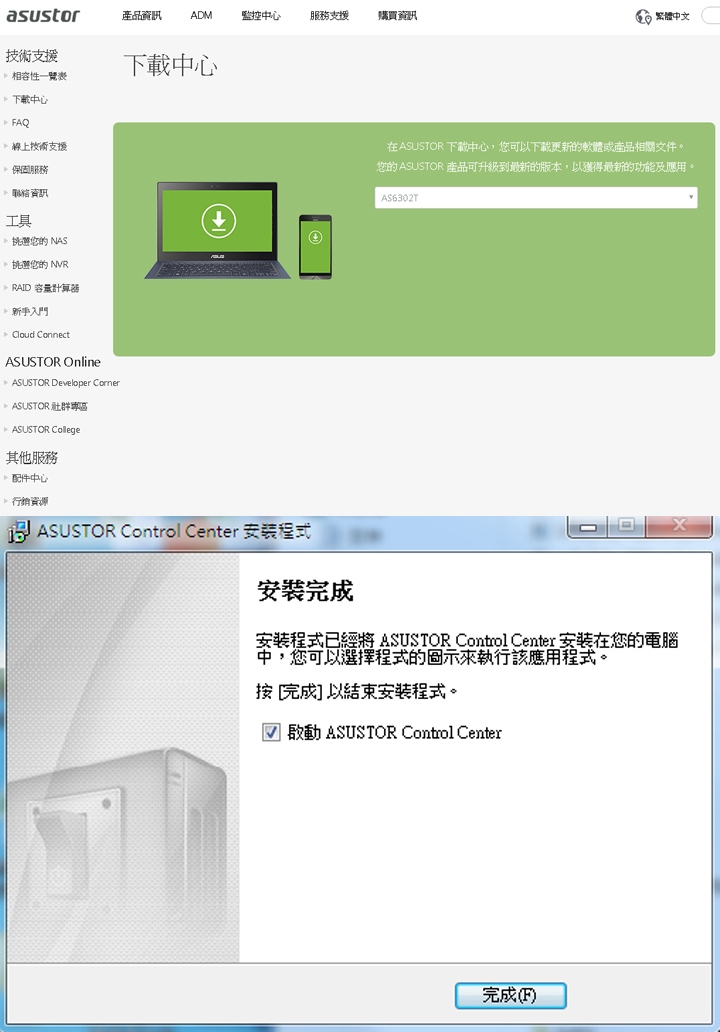
▲ 一般電腦需要安裝作業系統,NAS 一樣也要安裝自身的作業系統,可以使用內附的安裝光碟片,或透過網路從官網下載ADM、ACC韌體(ASUSTOR Control Center),選擇目前個人電腦所使用 Mac OS X / Windows 系統來安裝程式。
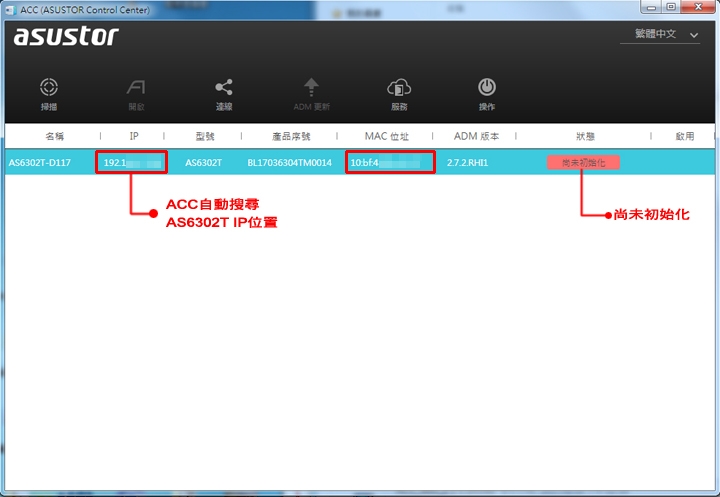
▲ ACC(ASUSTOR Control Center)工具會透過網路自動搜尋到 AS6302T IP;由於全新N300 6TB 硬碟尚未分割與格式化,所以右側會顯示尚未初始化,只要點選左側『掃描』就開始安裝。
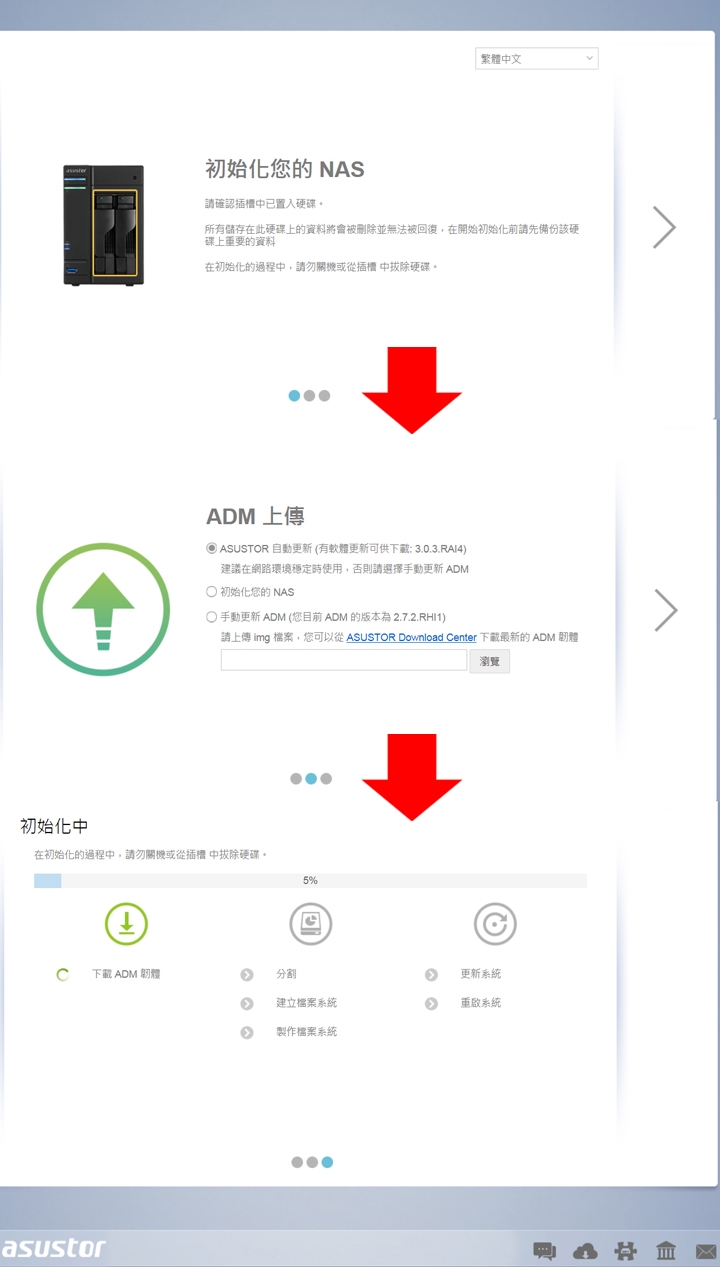
▲ 在安裝精靈的帶領下,選擇 ADM上傳 ◎ ASUSTOR自動更新,系統會開始分割、格式化、以及下載 ADM 韌體。
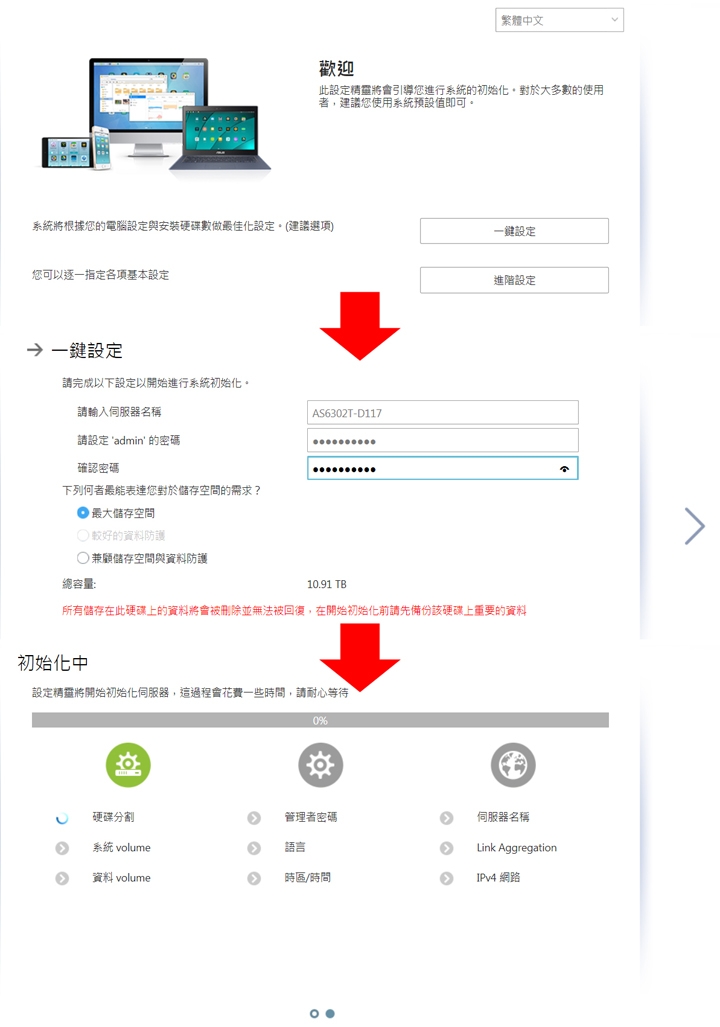
▲ 下載完ADM韌體後,如果各項設定都希望自己來選擇,可點選進階設定,如果不想這麼麻煩,可直接點選一鍵設定,就可以輕鬆逐步完成 ADM系統平台的初始安裝、與各項設定。
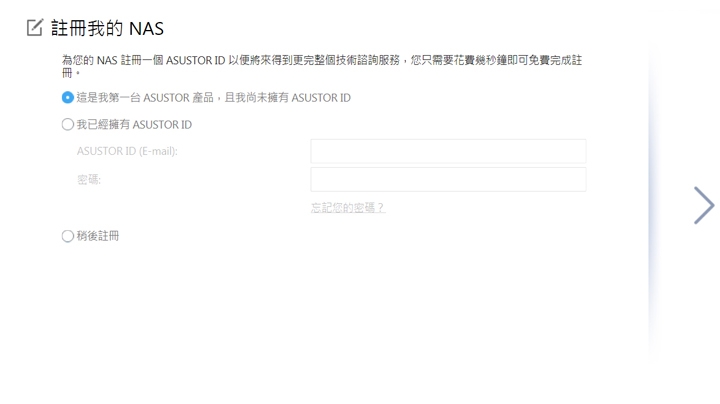
▲ 最後一個步驟,安裝精靈會詢問是否要註冊一個 ASUSTOR ID,以便將來可以提供更完整的技術諮詢與相關服務。
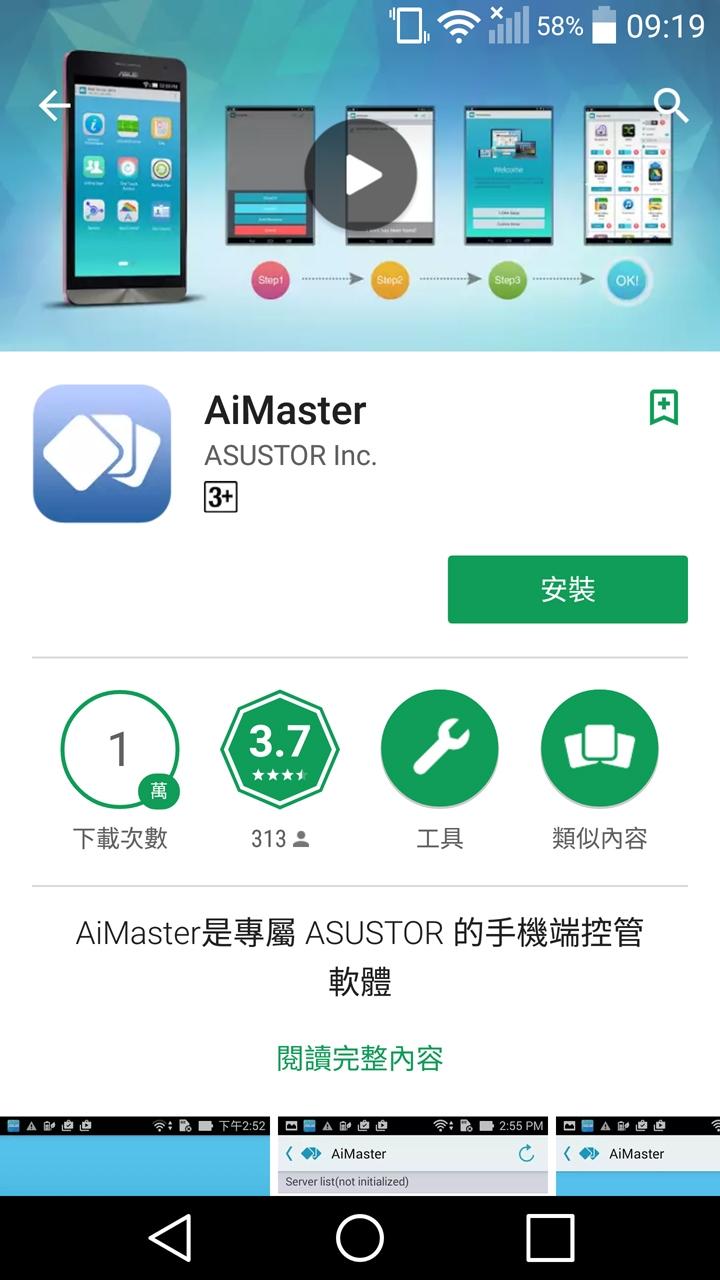
▲ 除了使用電腦外,華芸也分別在 Android、iOS平台上提供『AiMaster』App。
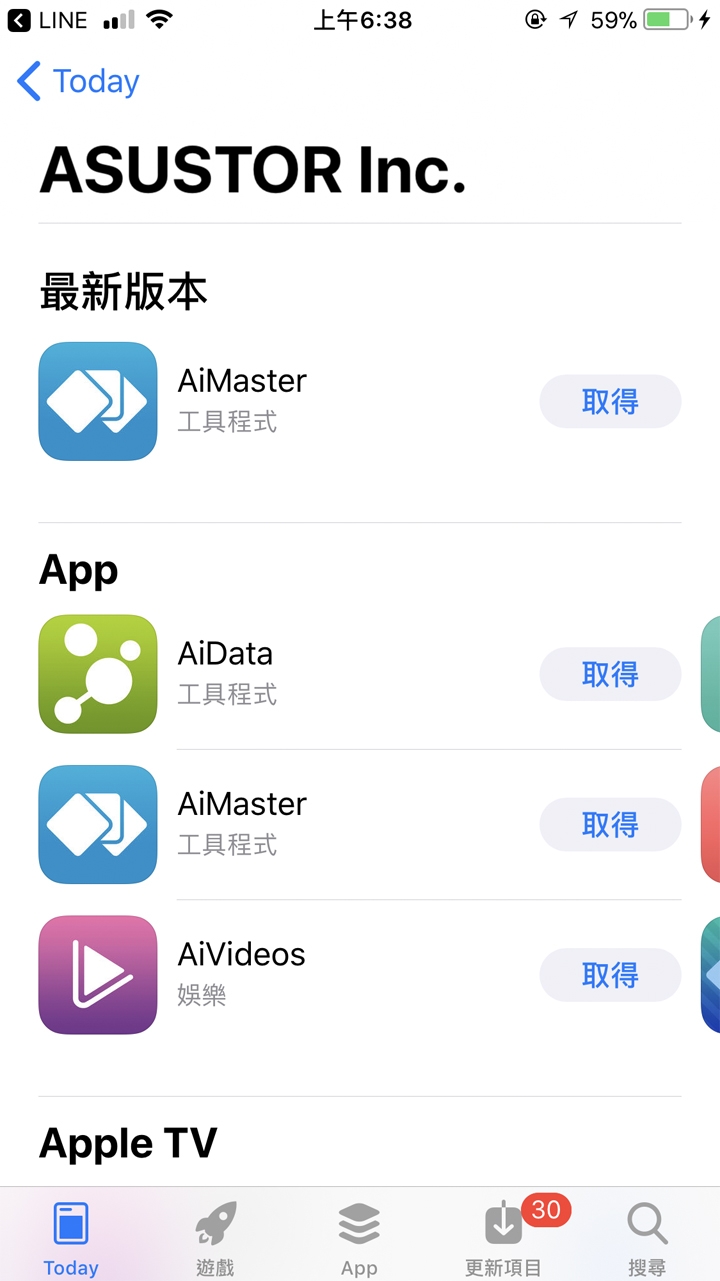
▲ 蘋果用戶可透過 iOS平台上提供『AiMaster』App,讓身邊就算是沒有電腦,也可以使用智慧型手機、平板來進行AS3202T系統平台的初始安裝、設定工作。
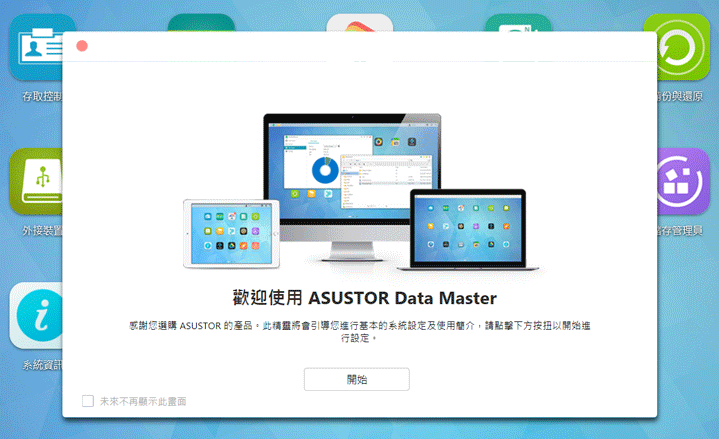
▲ 當電腦透過瀏覽器連上 AS6302T並登入 ADM 系統平台後,可以直接在桌機替 AS6302T安裝App、存取網路資料、管理儲存空間、還可以監控效能與溫度。
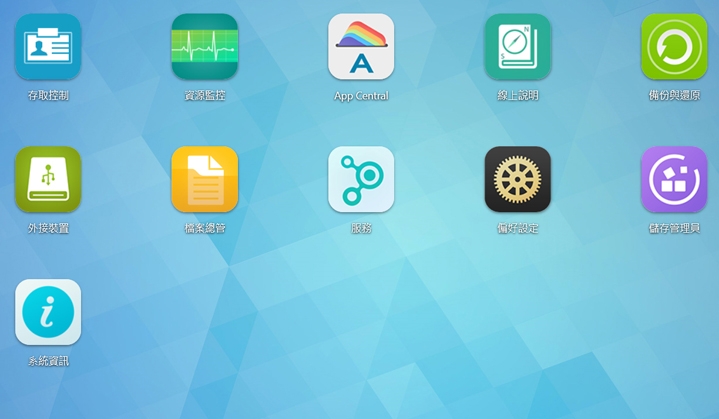
▲ 來看到 ADM系統平台的介面外觀,和操作方式跟Android、iOS平台極為相似,所有的App應用程式都是採用圖形化設計,直接用滑鼠點選來開啟該App操作相關功能。
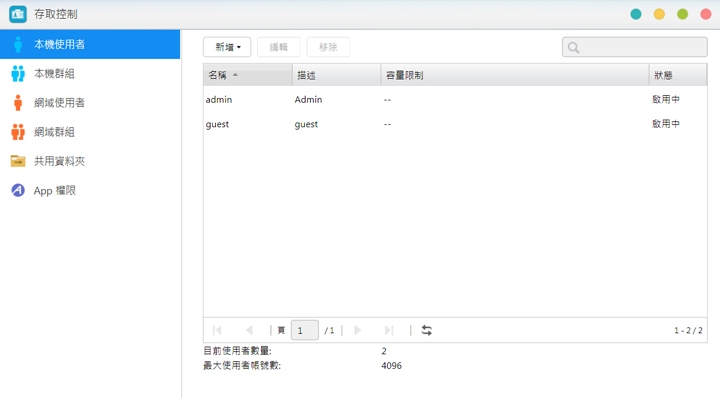
▲ 可以透過 ADM系統下的『存取控制』來設定本機使用者與網域使用者的數量、容量使用限制、共享資料夾、與App 權限。
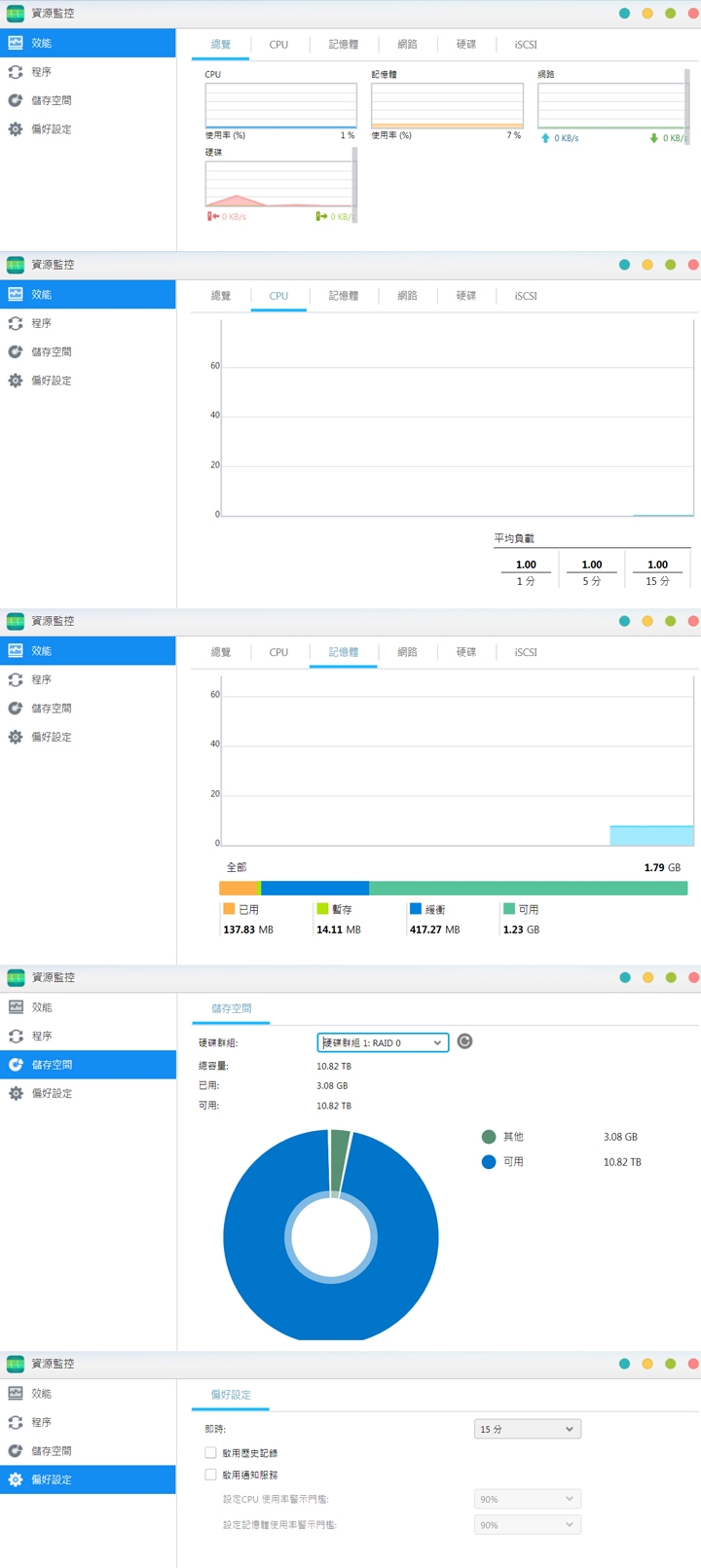
▲『資源監控』類似 Windows 的工作管理員,可以觀察CPU 使用率、記憶體用量、網路頻寬、執行中程序的資訊,還可以支援多種 RAID 的組態。
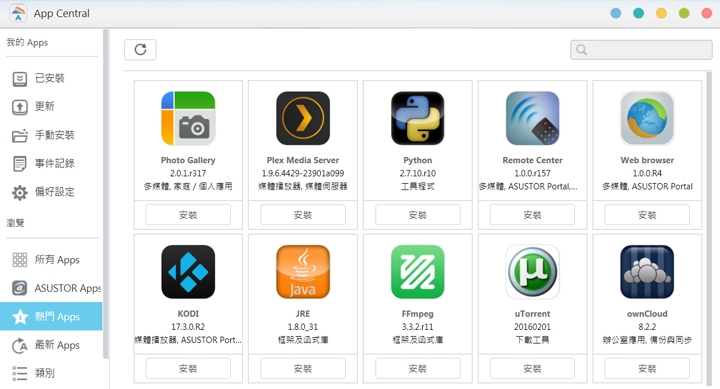
▲ 『App Central』類似Google Play、或是App store,可以下載許多不同的App套件來安裝。
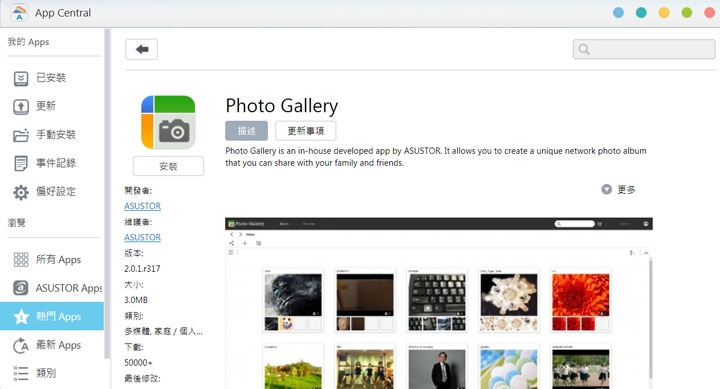
▲ 安裝方式與Google Play / App store 一樣簡單,點選安裝就會自動執行。
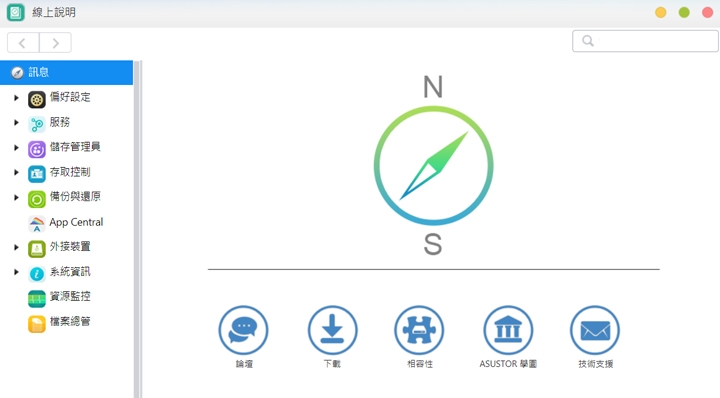
▲ 透過『訊息』可以連結到ASUSTOR論壇、更新下載、相容性、ASUSTOR學園、技術支援。
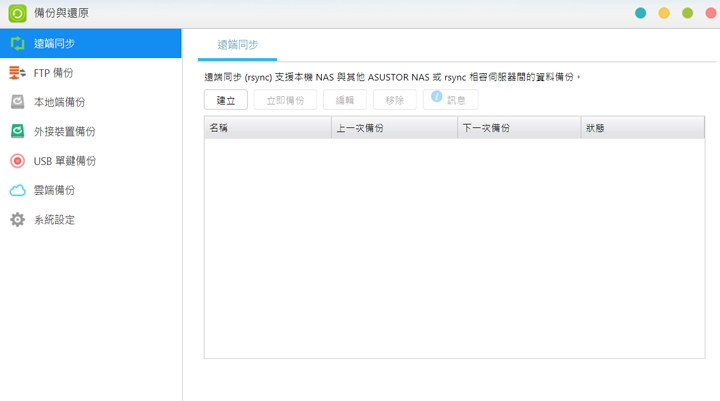
▲ 可串聯多種雲端如ASUSWebStorage、Dropbox、Google Drive、FTP ...,或是USB 外接硬碟盒、隨身碟來替本機立即/排程備份等『備份與還原』,讓檔案管理不鬆散。
-
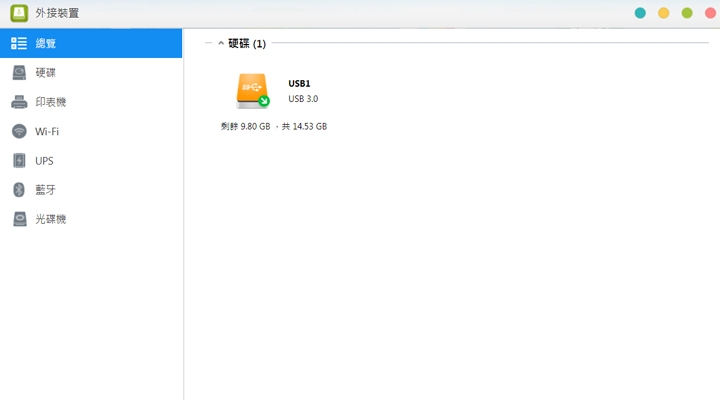
▲ 還可透過『 外接裝置 』來管理外接的硬碟、印表機、Wi-Fi(需插入Wi-Fi接收器)、UPS(透過IP)、藍芽(需插入藍芽接收器)與光碟機,讓人利用網路就可以直接共享這些週邊。
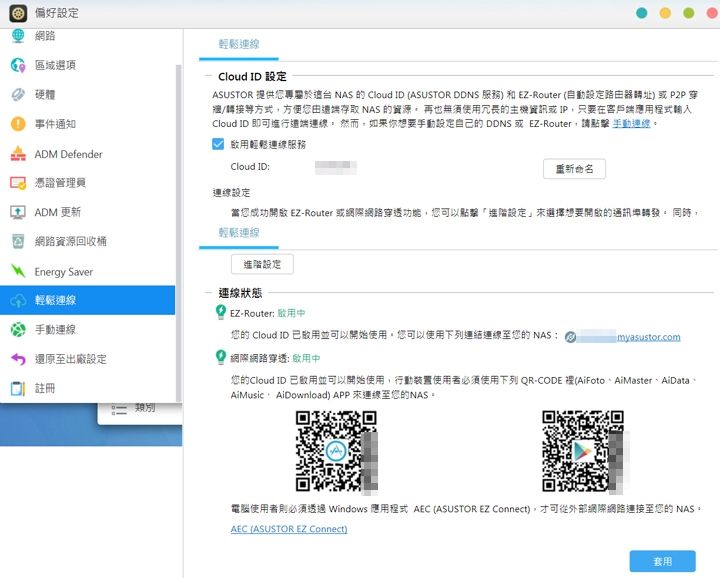
▲ 相信許多人看到要輸入一大串的網址就會頭昏眼花, AS6302T 提供自訂網址名稱,以及Mac OS X / Windows 可依照不同系統來掃描 QR Code,來『輕鬆連線』到個人的NAS。
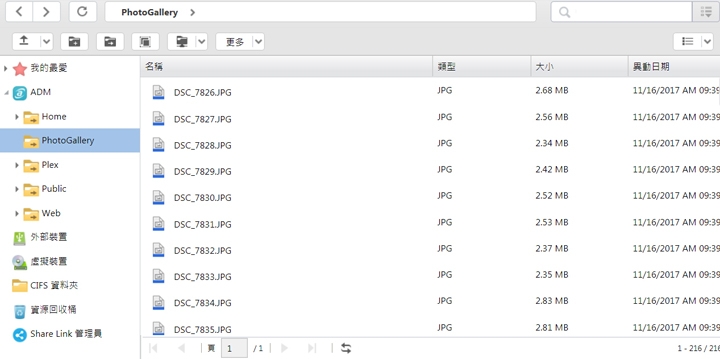
▲ ADM檔案總管裡有『Photo Gallery 』資料夾,可以透過WiFi / 網路直接將手機拍攝的影音檔傳到AS6302T內。
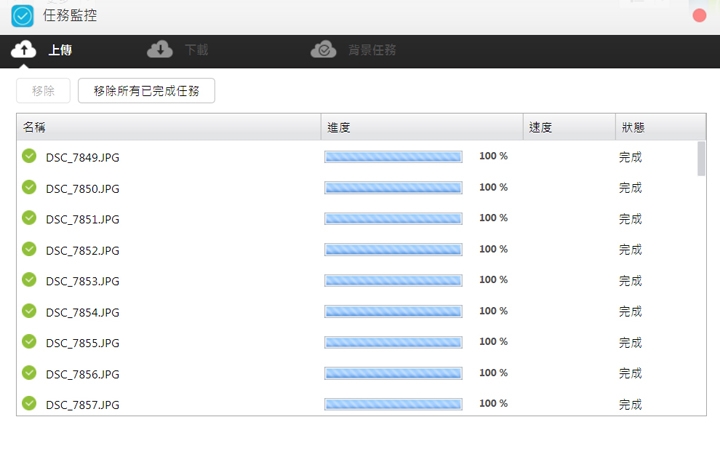
▲ 也可透過雲端來上傳、下載數位相片、家庭影片。
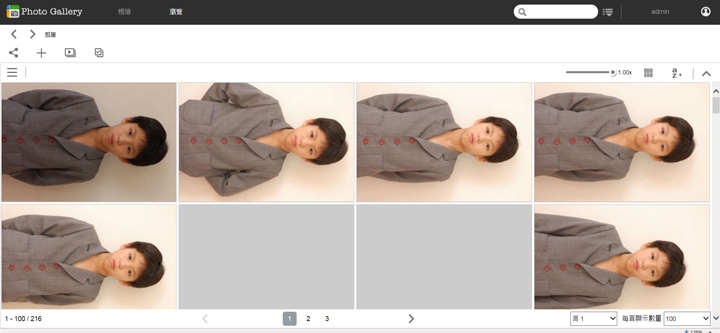
▲ 用來紀錄、回味、或者分享情侶的交往、家人生長過程、旅遊的點點滴滴,可將資料夾集結成的一本本相簿方式,也可以透過播放投影片的方式,自動逐張播放過往的歡樂回憶!
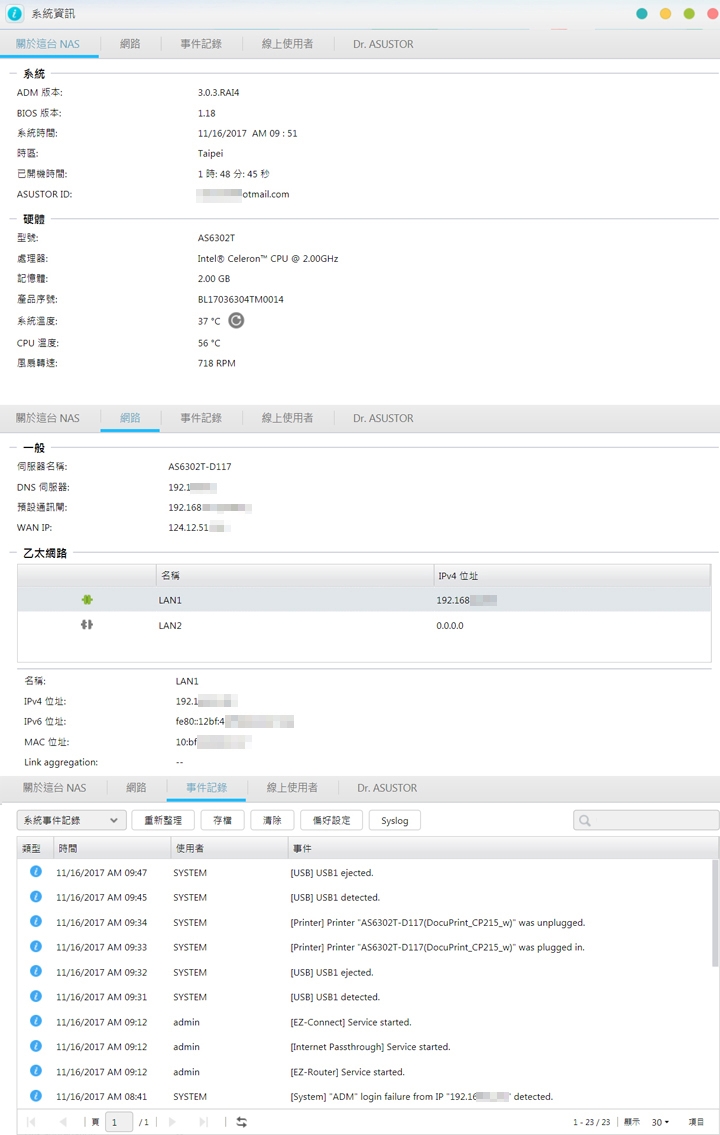
▲ 『系統資訊』可顯示系統的軟硬體狀態版本資訊,其中還有Dr. ASUSTOR 可以針對系統、網路、安全、儲存等四個方面來替NAS進行診斷與觀察,可為NAS網路安全來把關!
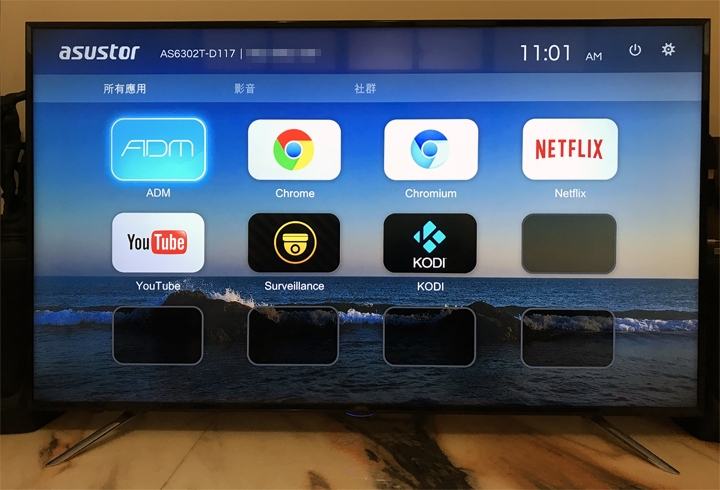
▲ 透過HDMI線就能將 AS6302T 直接連接 4K 高畫質電視,ADM平台內有ADM程式、Chrome搜尋引擎、NETFLIX、與 YouTube影音播放程式,還能夠支援許多熱門的影音串流網站。
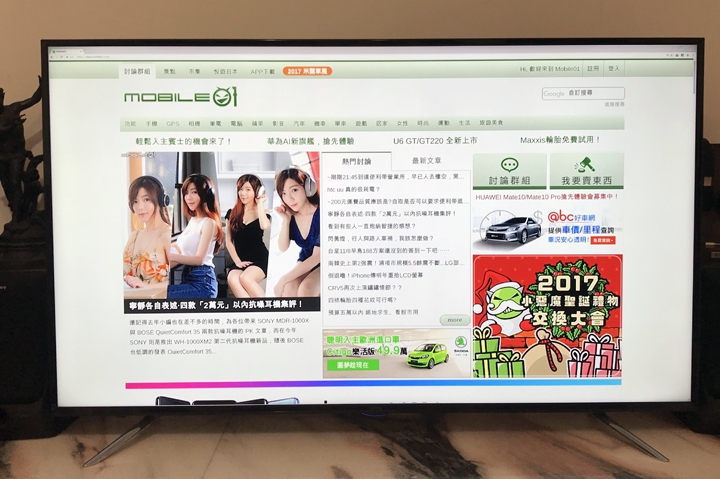
▲ 再將無線滑鼠、鍵盤插入USB 3.0插孔,AS6302T 立刻搖身變成個人電腦,可透過 Chrome搜尋引擎來瀏覽網頁、尋找資料、以及收發E-mail。
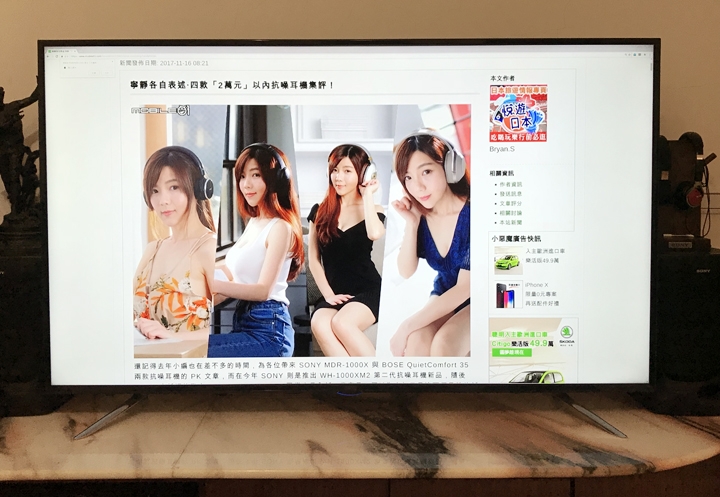
▲ BenQ這台65吋4K高畫質電視,無論是畫質、色彩表現都頗具水準之上,所以AS6302T搭配高畫質電視,除了瀏覽網頁視野更開闊外,讓網路購物更可以看得一清二楚。
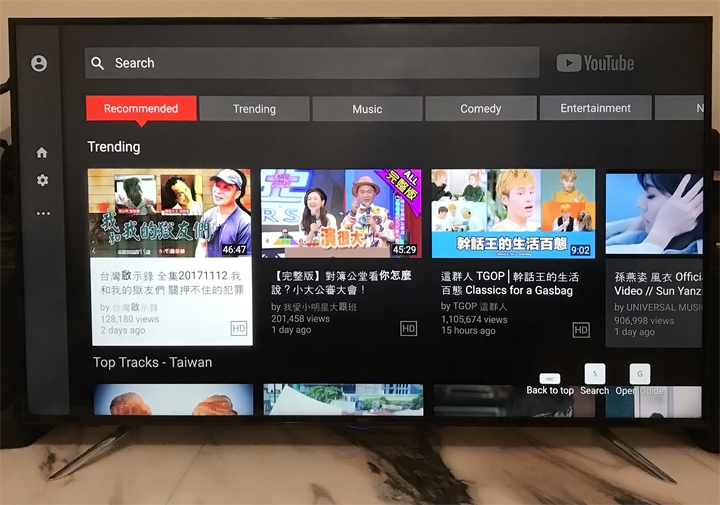
▲ YouTube可說是一般人最常使用的影音串流,尤其可支援高畫質的4K影片!
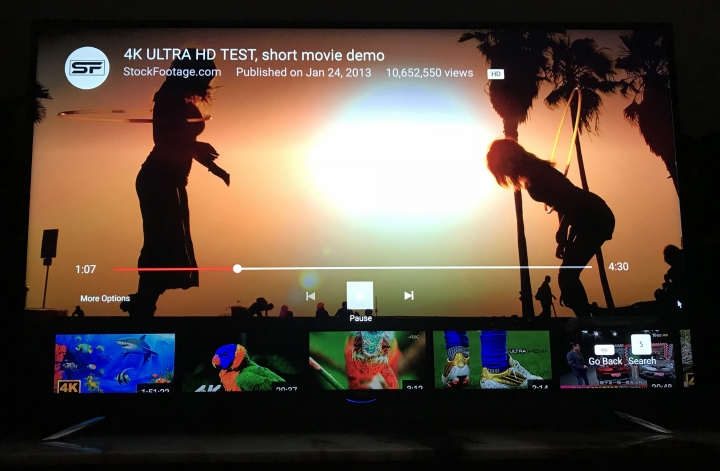
▲ 而AS6302T載滿雙通道 2GB DDR3L SO-DIMM 記憶體,支援次世代 HDMI 2.0 規格,可支援60/50P 4K 解析度影片,播放一般 4K 影片也還算順暢,如果 YouTube 會因網路頻寬、CPU與GPU 影響解析與流暢度!
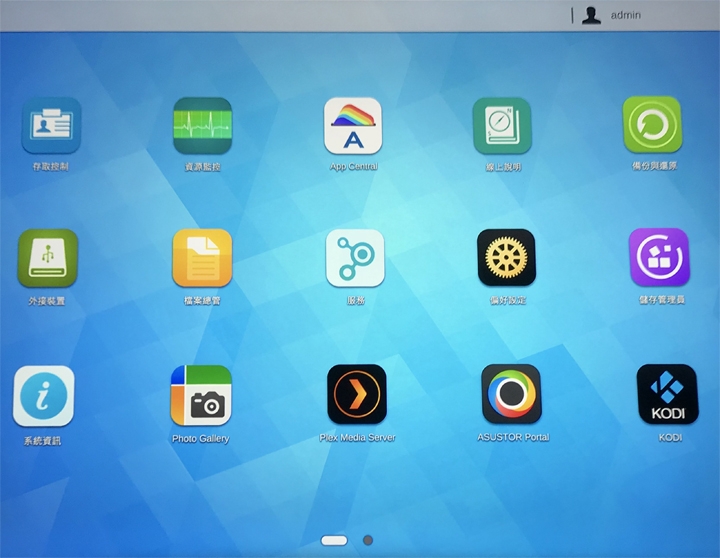
▲ 進入ADM 程式下,功能如同電腦透過瀏覽器連上 AS6302T並登入 ADM 系統平台後一樣。
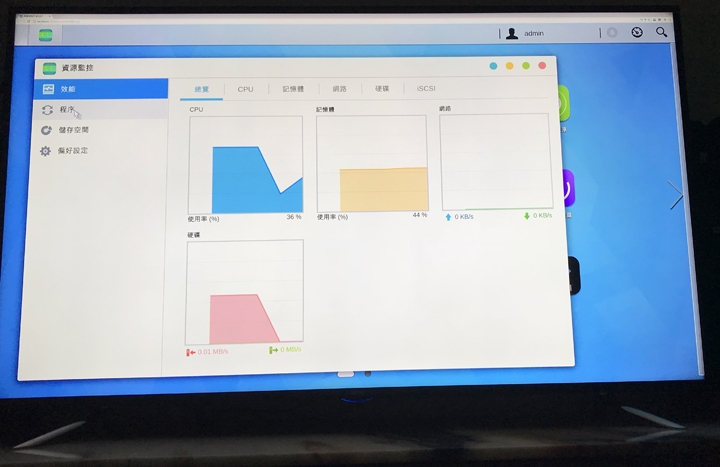
▲ 一樣可以從『資源監控』來觀察CPU 使用率、記憶體用量、網路頻寬、執行中程序的資訊。
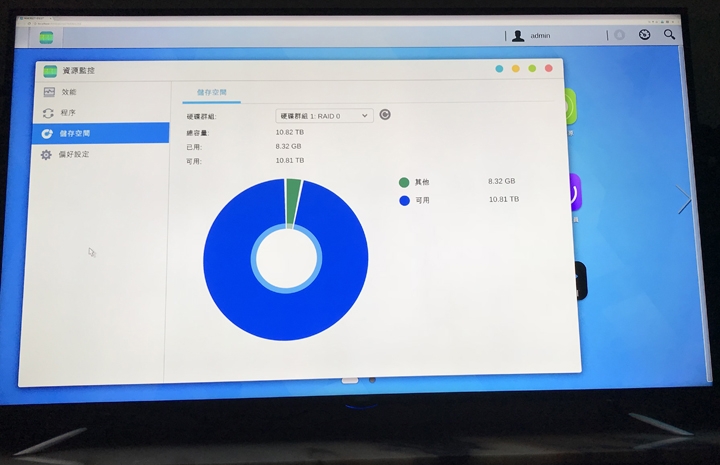
▲ 監控TOSHIBA N300 6TB NAS專用硬碟容量使用狀態,還可使用不同的 RAID 磁碟陣列選項的組態。

▲ 除了可使用一般 USB 3.0 連接埠來存取隨身碟的影音、資料。

▲ 也可以使用可雙向插拔的 Type-C 連接埠,來直接播放隨身碟的影音資料。
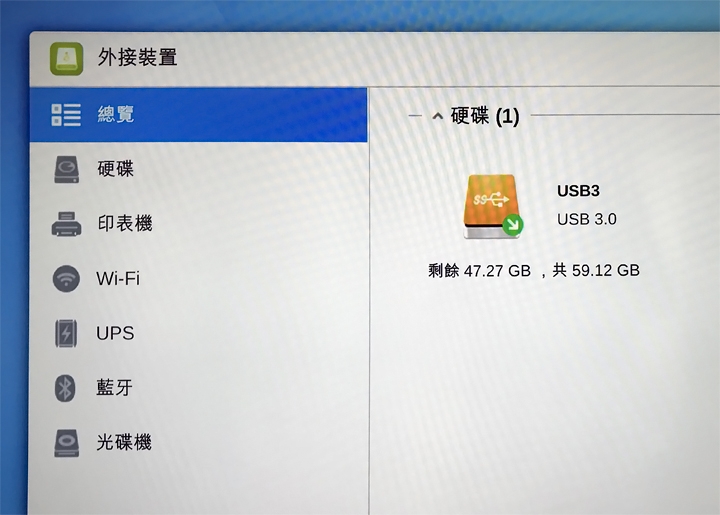
▲ 透過網路共享的開啟,也可以直接透過網路來存取隨身碟的資料。
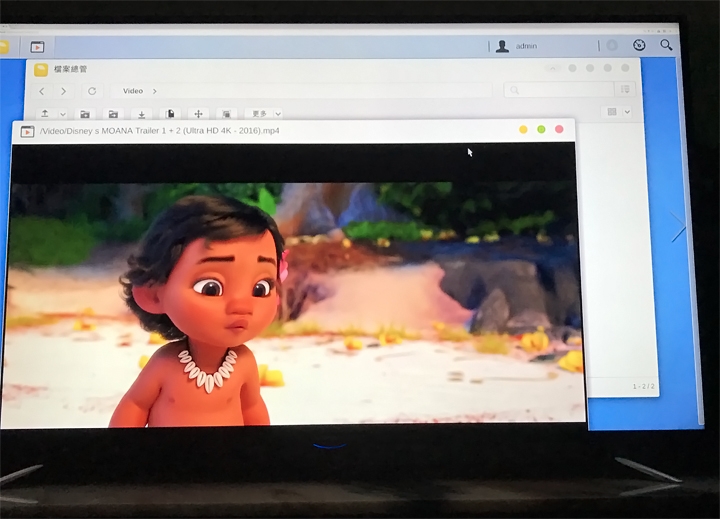
▲ 直接播放 Type-C 隨身碟的影音資料,讓NAS 也可輕鬆連接新世代裝置,快速完成影音媒體等大檔傳輸!
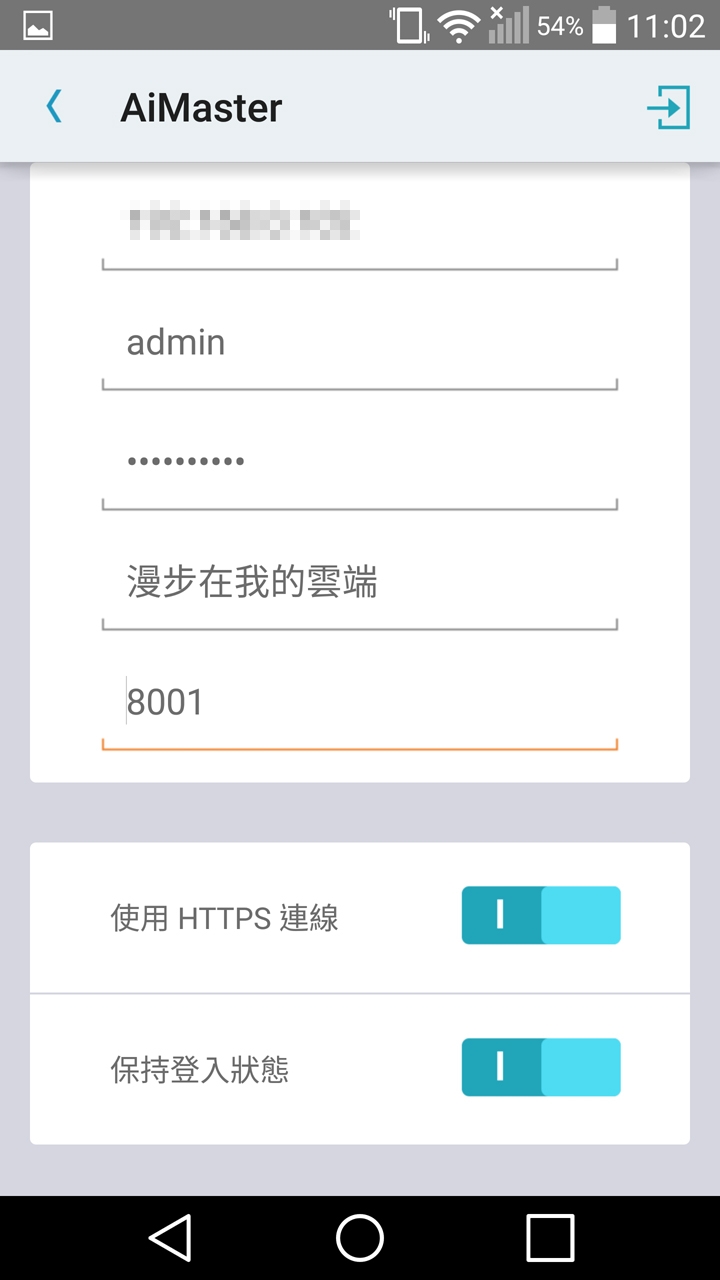
▲ 手機要連接 AS6302T 的方式有很多種,可以利用asustor 提供給安卓 / iOS 使用的 AiMster 的App,只要知道 AS6302T IP 位置,就可以透過簡單的設定。
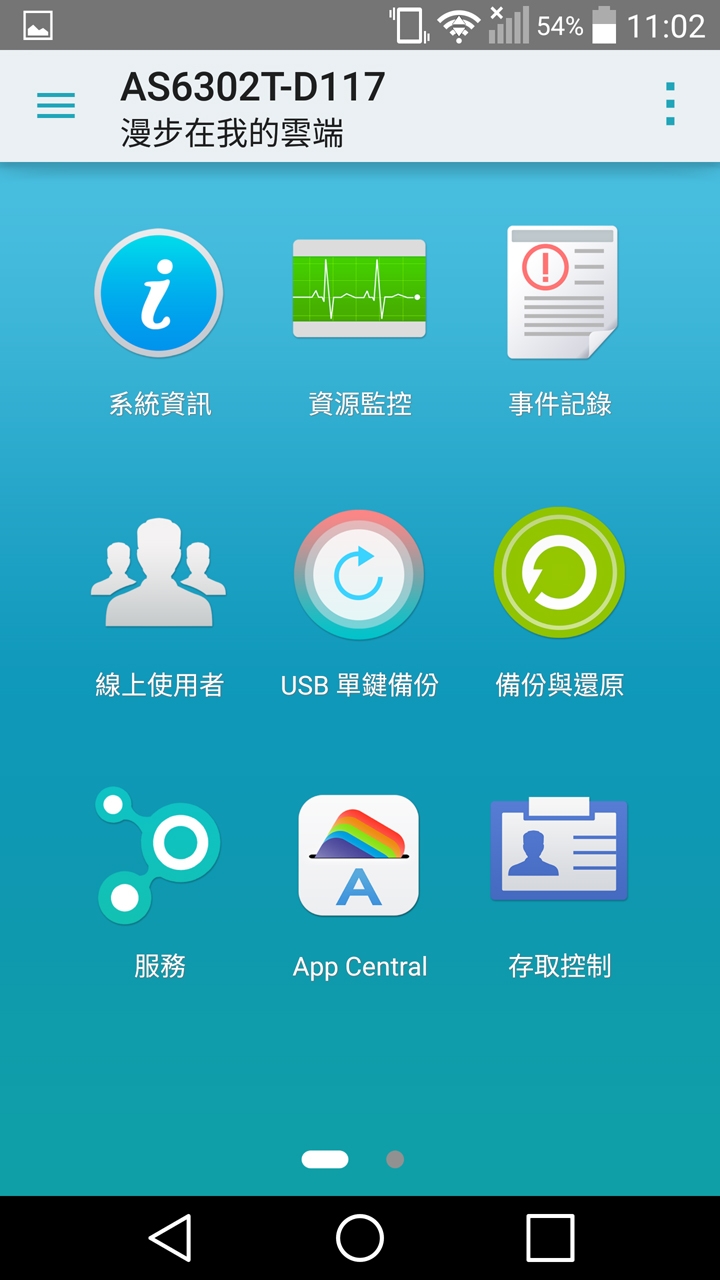
▲ 快速的連接到 AS6302T 的ADM 畫面下。
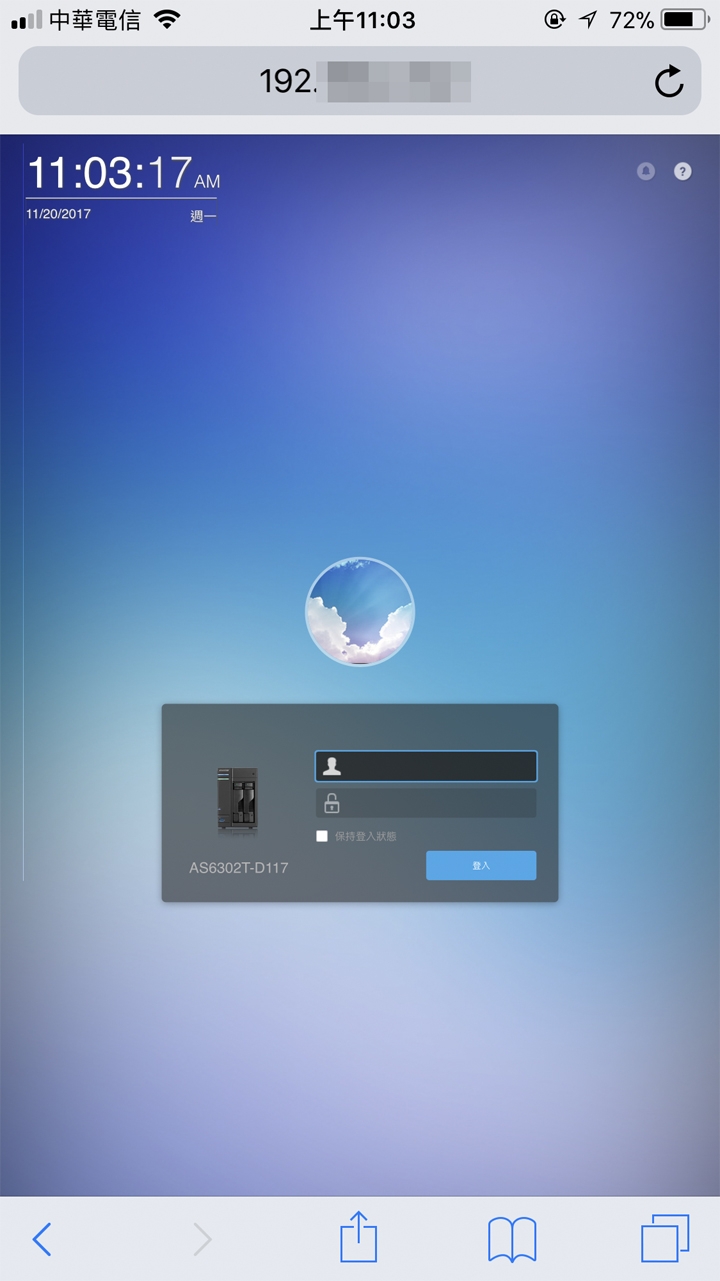 ▲ 也可以直接在網頁上,在網址路徑上直接輸入 IP 位置,登入當初在 AS6302T 所設定的帳號跟密碼,也是同樣會連接到 AS6302T 的ADM 畫面下。
▲ 也可以直接在網頁上,在網址路徑上直接輸入 IP 位置,登入當初在 AS6302T 所設定的帳號跟密碼,也是同樣會連接到 AS6302T 的ADM 畫面下。
▲ 方式有許多種,且支援Windows / 安卓 / Mac OS / iOS...等平台,可依照個人喜好來使用。
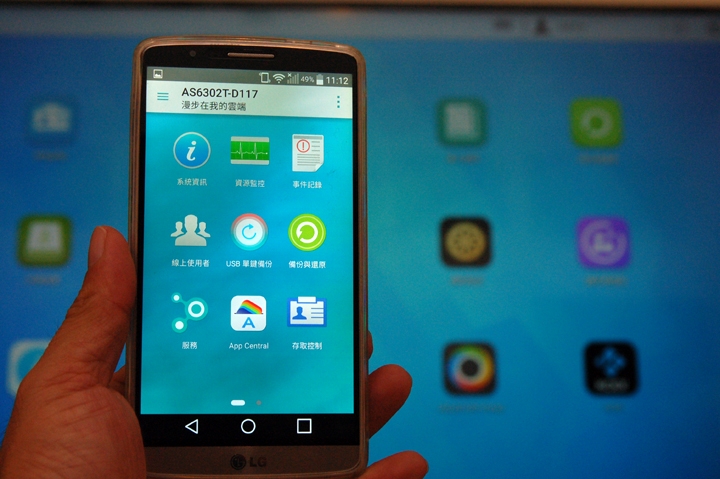
▲ 在手機上所看到的操作介面,就與 AS6302T 看到的畫面是一樣,可更好上手。
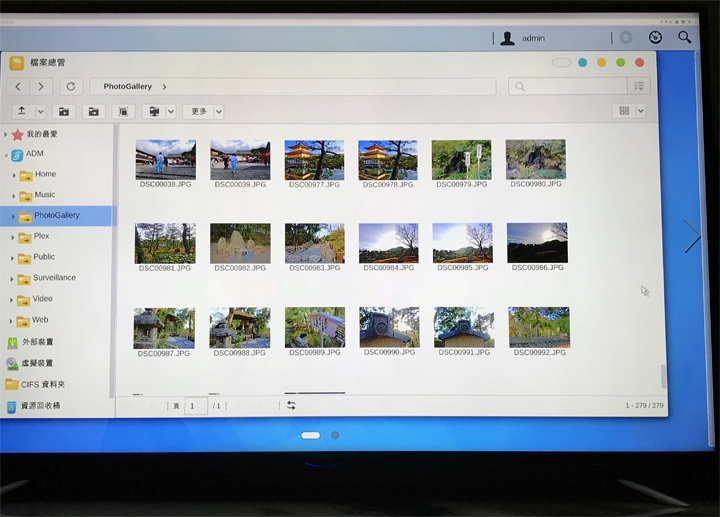
▲ 『輕鬆存取』裡所提供的「Cloud Connect」、「EZ-Router」功能,簡化網路連線設定,在外透過網路連結,就可快速上傳手機內旅遊照片至AS6302T NAS硬碟裡面。
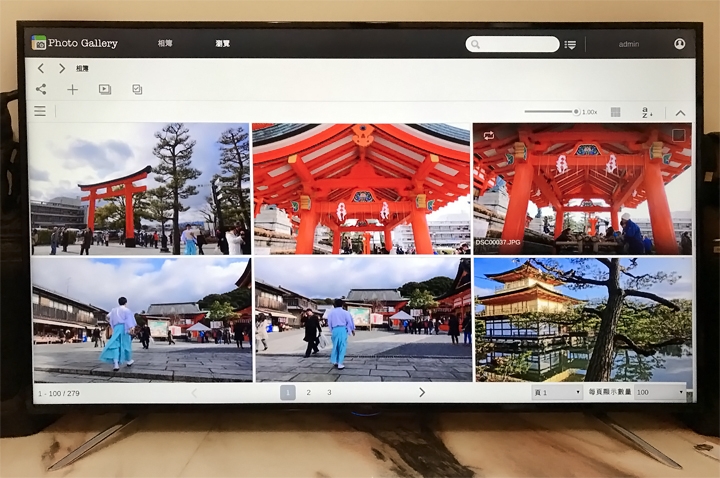
▲ 外出旅遊不用再帶一堆隨身碟,透過網路,直接就可上傳到家裡的 AS6302T。

▲ 也可以透過播放投影片的方式來觀賞。
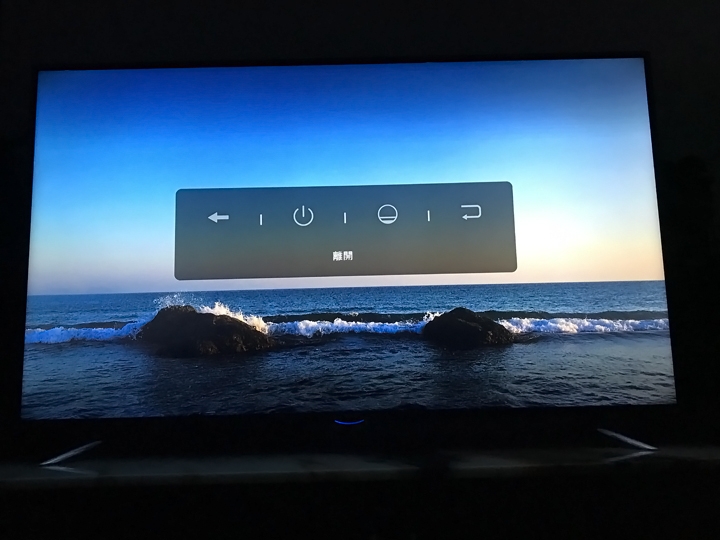
▲ 最後想隨時存取NAS的資料,但又怕長時間開機會有昂貴電費、與硬碟的損耗、或是成為駭客的攻擊目標,AS6302T有雙重網路喚醒 功能,能解決上面所有疑慮!
|
|
【最後的總結】許多人都以為NAS的資料是儲存在看不見、摸不著的雲端,其實不是喔!這些資料都是經由共享的方式,透過網路儲存在NAS中的硬碟上,由於NAS可說全年無休的在運轉,所以一般的硬碟較無法維持長效高運轉的環境使用,因此還是要選用TOSHIBA N300 NAS專用硬碟,才能提供比較可靠、穩定和耐用的後盾,避免重要的資料損毀這種慘痛的教訓再發生!因此將這次的使用後心得分享給各位參考看看!希望如有想架構穩定性高的個人及家庭用戶個人雲端 ,也可以嘗試 TOSHIBA N300 配 asustor AS6302T NAS 網路硬碟,相信這樣的組合絕對是最省電、穩定、可靠的配備!
廣告

網友評論 0 回覆本文